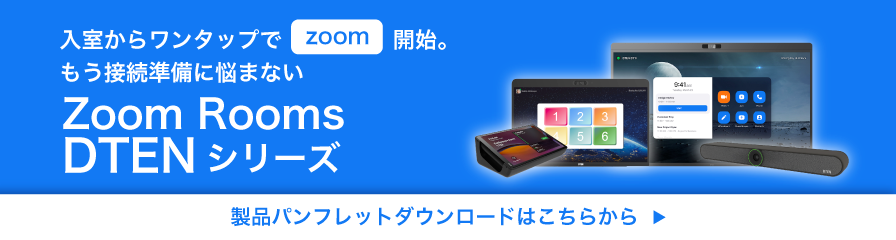ZoomRoomsとZoomミーティングの両者は似た機能を持ちながら、利用シーンや目的には明確な違いがあります。この記事では、ミーティングとRoomsそれぞれのサービスをより効果的に活用できるよう、特徴や使い方をご紹介し、導入に必要なハードウェアやデバイスについても解説します。
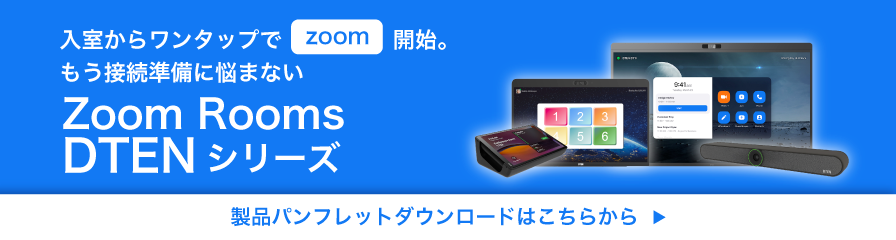
Contents
Zoom Roomsの全体像

Zoom Roomsは、従来のZoomミーティングとは一線を画す、会議室専用のWeb会議システムです。専用ハードウェアを活用し、固定された会議室で高音質・高品質な映像通信を実現します。
操作は直感的で、複雑な設定が不要なため、ITに不慣れなユーザーでも安心して利用できます。さらに、AI技術との連携により、リアルタイム文字起こしや会議中の翻訳機能など、次世代の会議体験をサポートする機能が追加されています。
これにより、企業内のコミュニケーションが一層円滑になり、効率的な会議運営が実現します。
Zoom RoomsとZoomミーティング7つの違い
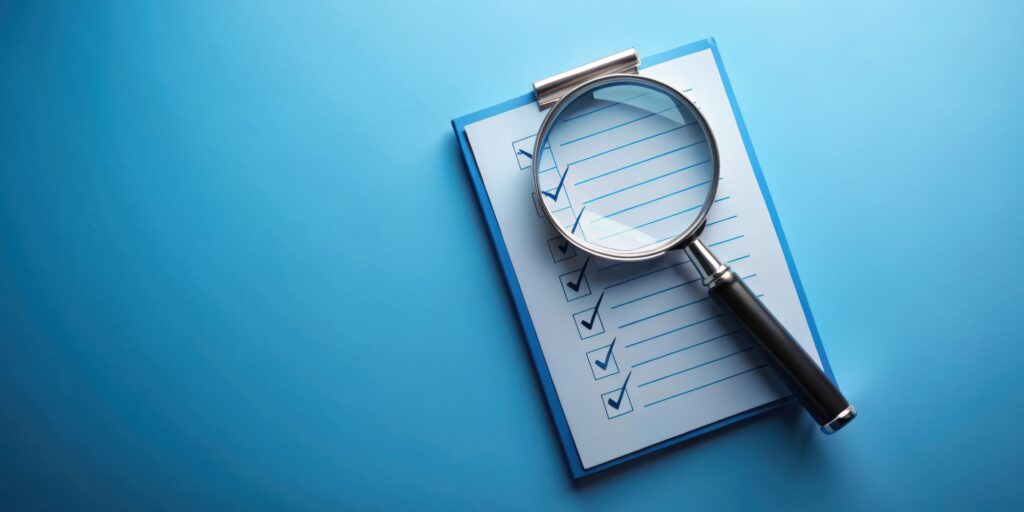
Zoom RoomsとZoomミーティングの違いについて以下の表にまとめました。
| Zoom Rooms | Zoom meetings | |
|---|---|---|
| 主な用途 | 会議室と会議室、または会議室と個人をつなぐテレビ会議 | 個人と個人のコミュニケーションに特化したWeb会議 |
| 接続方法 | 会議室に設置された専用端末を通じて接続 | インターネットを介してどこからでも接続可能 |
| デバイス | 常設の専用端末 (モニター、カメラ、マイク、スピーカー、操作タブレットなど) | PC、スマートフォン、タブレットなど |
| ハードウェア | 専用のハードウェアが必要(タブレット操作デバイスあり) | 特定のハードウェアは不要(インターネット接続できるデバイスであればOK) |
| 設置場所 | 会議室など特定の場所に常設 | どこでも利用可能(場所に依存しない) |
| 利用シーン | 大規模な会議や企業間の定期的な会議 | リモートワーク、個別の打ち合わせ、カジュアルな会議 |
| 参加デバイス | PC、タブレット、スマートフォンなど、どんなデバイスからでも参加可能 | PC、タブレット、スマートフォンなど、どんなデバイスからでも参加可能 |
Zoomミーティングが個人のPCやスマートフォンを主なデバイスとして使用するのに対し、Zoom Roomsではモニター、カメラ、マイクといった専用のハードウェアが必要となり、通常、会議室に常設して使用されます。また、Zoom Roomsには、システム操作用にマイクとスピーカーを内蔵したタブレット型の専用端末も提供されており、操作が非常に簡単です。
最大の違いは、ZoomミーティングがどこでもWeb会議を開催できるのに対して、Zoom Roomsは専用のハードウェアを会議室に据え置き、特定の場所での会議に特化している点です。なお、Zoom Roomsで開催される会議には、PC、タブレット、スマートフォンといったさまざまなデバイスから参加可能です。
Zoom Roomsは、バーチャル会議を複数人で行うためのクラウドベースのソリューションで、ルーム専用ハードウェアとシームレスに連携します。Zoom Meetingsとは異なり、専用のセンターが必要ですが、その分、手間が少なく運用が簡単です。お客様のニーズに合わせたトライアルやデモの提供も可能で、営業活動やイベントでの利用に最適です。複数人向けのパッケージが充実しており、個別のリクエストにも対応可能です。
Teams Roomsとの比較ポイント
Microsoft Teams Roomsは、Microsoft 365との連携が必須であり、システムの導入・運用においては専門のITサポートが必要とされることが多いです。
対して、Zoom Roomsは専用ハードウェアを利用することで、初期設定から運用までが非常にシンプルになっています。Teams Roomsが複雑なシステム統合や管理を要求するのに対し、Zoom Roomsは直感的な操作性と迅速なセットアップが魅力。
これにより、技術的な負担が少なく、誰でも容易に利用できる点が大きな違いとして挙げられます。
Zoom Roomsの7つのメリット
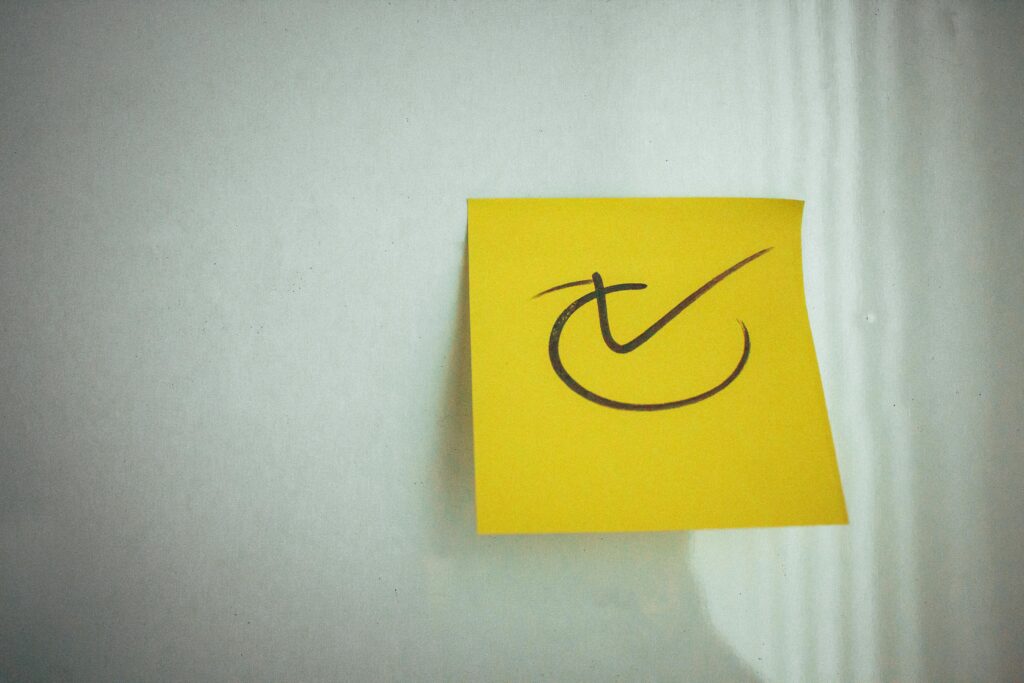
Zoom Roomsには以下7つのメリットがあります。
- ブラウザからでも簡単にサインイン可能
- 特定のルームやアプリを事前にセットアップすることで、電話会議よりも快適な
コミュニケーション環境を実現 - 英語および日本語対応のサポートが充実しており、複数拠点との連携がスムーズ
- トラストの確保やプライバシーポリシーに従い、安心して利用できる設計
- 専用機器を設置すれば、ユーザーが自身のデバイスを持ち込む必要がないため
会議をシームレスに開始できる - 機器の接続トラブルや設定ミスのリスクを軽減
- Zoomのインターフェースをそのまま活用可能なので新たにシステムの使い方を
学ぶ必要がない
このように、Zoom Roomsは専用ハードウェアとZoomのシームレスな連携によって、ユーザーの利便性と会議の効率化を同時に実現する優れたソリューションといえます。
Zoom Roomsの使い方

Zoom Roomsの使い方は非常にシンプルで、初回のセットアップ後はほとんどの操作が直感的に行えます。まず、Zoom Roomsのソフトウェアをインストールし、専用のハードウェア(タッチパネルディスプレイ、カメラ、マイク、スピーカーなど)を接続します。これにより、会議室全体がZoom会議に対応できる環境となります。
Zoom Roomsライセンスと利用可能な端末
Zoom Roomsライセンスとは、Zoomミーティングライセンスとは異なり、会議室単位で提供されます。このライセンスを取得することで、会議室を中心としたWeb会議システムを構築し、複数の会議室やリモート参加者を簡単に接続することが可能です。
Zoom Roomsライセンスの主な特徴として、会議時間の制限がないこと、複数のディスプレイを使用して画面共有やビデオフィードを同時に表示できることが挙げられます。また、企業全体での使用を想定して設計されており、IT管理者がリモートから設定や管理を行うことができるため、メンテナンスやトラブルシューティングも効率的に行えます。
また、iPadやiPhone、AndroidタブレットなどをZoom Roomsのコントローラーとして使用することもできます。これらの端末を組み合わせることで、会議室の規模や用途に応じた最適なセットアップが可能です。加えて、Zoom Roomsはカメラ、マイク、スピーカーなどの外部デバイスとも連携します。高品質な音声や映像を提供するため、認定デバイスを使用することが推奨されます。
Zoom Roomsライセンスと利用可能な端末の組み合わせにより、どのような会議室環境でも柔軟かつ効率的にWeb会議を運営することが可能です。これにより、企業のコミュニケーションやコラボレーションが一層円滑に進むでしょう。
PCでのZoom Rooms操作方法
Zoom RoomsをPCで操作する際には、まず専用のZoom Roomsアプリケーションをダウンロードし、インストールする必要があります。以下は、PCでのZoom Rooms操作方法の詳細ステップです。
1.アプリケーションのダウンロードとインストール
Zoomの公式サイトからZoom Roomsアプリケーションをダウンロードします。インストーラーを実行し、画面の指示に従ってインストールを完了させます。
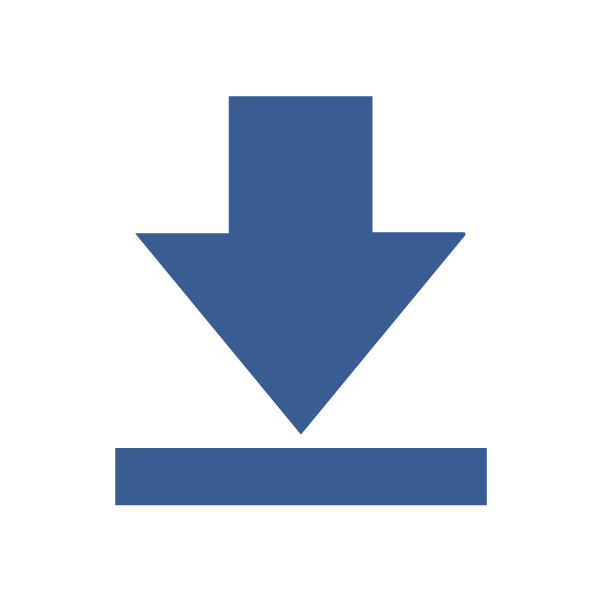
2.初期設定
インストールが完了したら、Zoom Roomsアプリケーションを起動します。初回起動時には、Zoomアカウントへのログインが求められます。
ログイン後、Zoom Roomsのライセンスが有効であることを確認してください。次に、会議室の名前や場所を設定します。
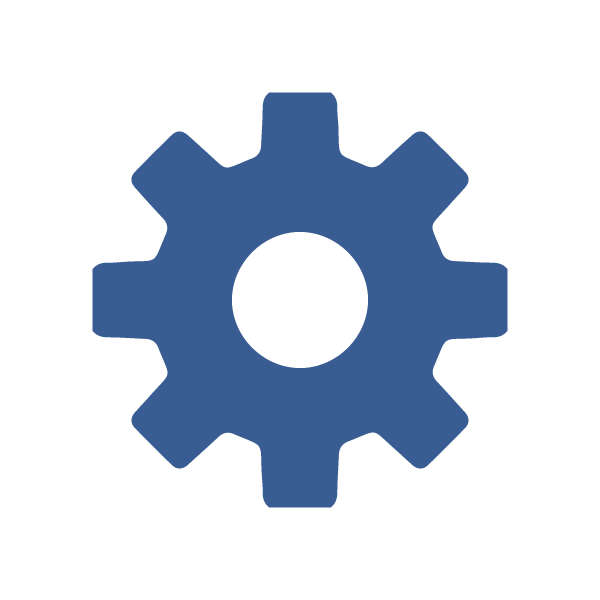
3.会議の開始と参加
Zoom Roomsのホーム画面から「新しい会議を開始」ボタンをクリックすることで、すぐに新しい会議を始めることができます。既存の会議に参加する場合は、会議IDを入力して「参加」ボタンをクリックします。
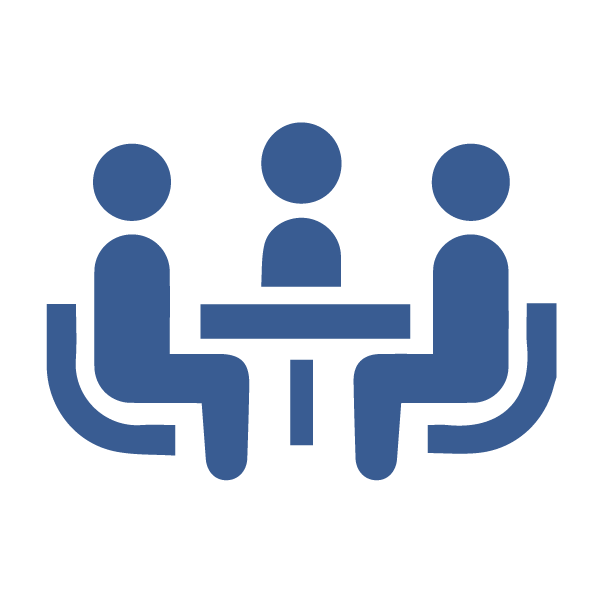
4.画面共有
会議中に画面を共有するには、画面下部の「画面共有」ボタンをクリックし、共有したいウィンドウやデスクトップ全体を選択します。共有が開始されると、他の参加者に選択した画面が表示されます。
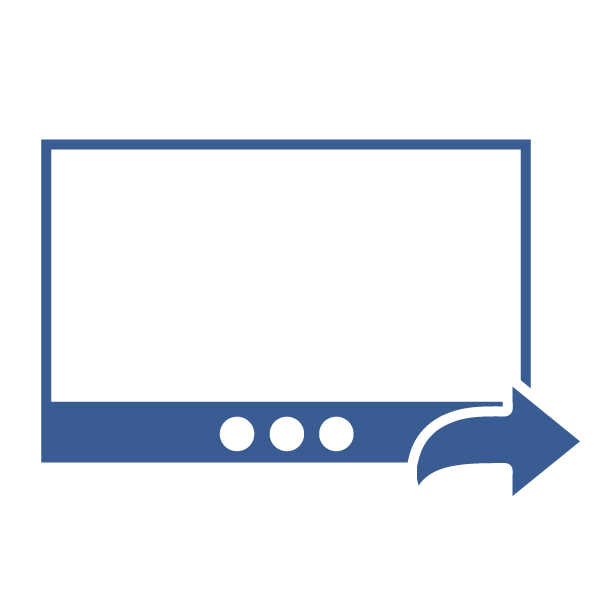
5.音声とビデオの設定
Zoom Roomsでは、音声とビデオの設定を簡単に調整できます。画面下部の「ミュート/ミュート解除」ボタンや「ビデオの開始/停止」ボタンをクリックすることで、音声やビデオのオン/オフを切り替えることができます。
また、設定メニューからマイクやカメラの選択や音量調整も行えます。
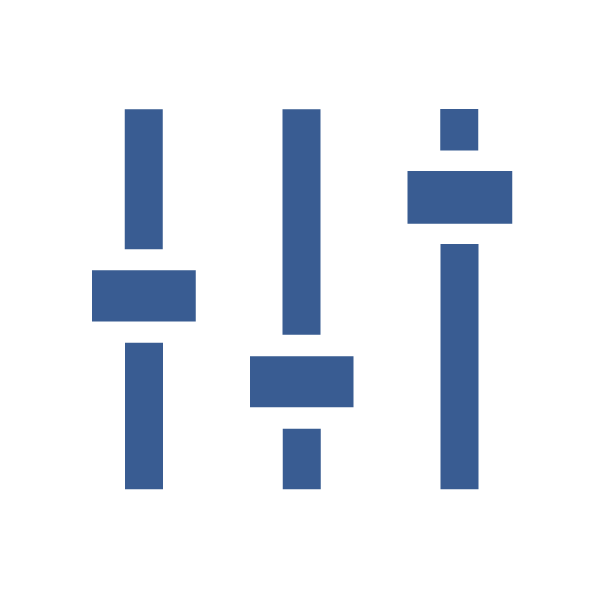
6.チャットと参加者管理
会議中にチャット機能を利用してメッセージを送ることができます。画面下部の「チャット」ボタンをクリックし、メッセージを入力して送信します。
また、「参加者」ボタンをクリックすると、現在の参加者リストが表示され、参加者の追加や削除、役割の変更などが行えます。
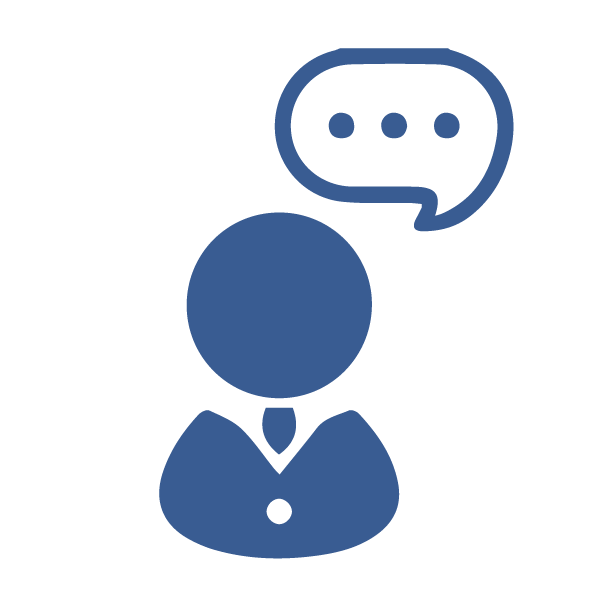
7.録画機能
会議を録画するには、画面下部の「録画」ボタンをクリックします。録画が開始されると、会議の全ての内容が記録され、後で確認することが可能です。
録画ファイルは、会議終了後に指定した保存場所に自動的に保存されます。
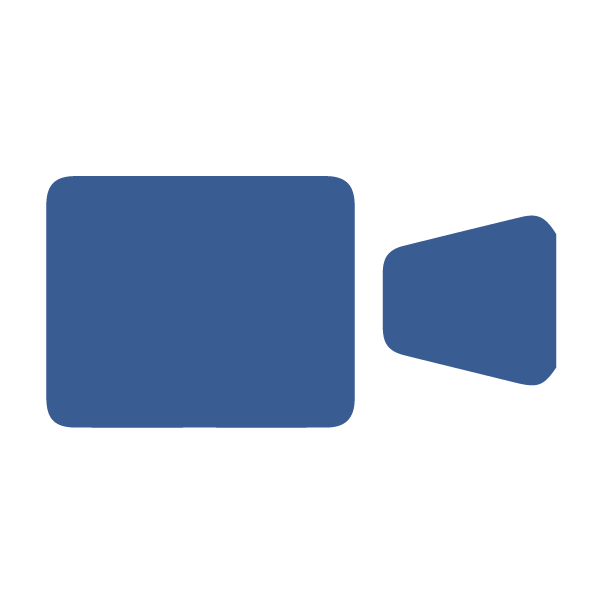
8.終了
会議を終了するには、画面右下の「終了」ボタンをクリックします。全ての参加者に対して会議を終了するオプションと、自分だけが退出するオプションが表示されるので、適切な選択を行います。
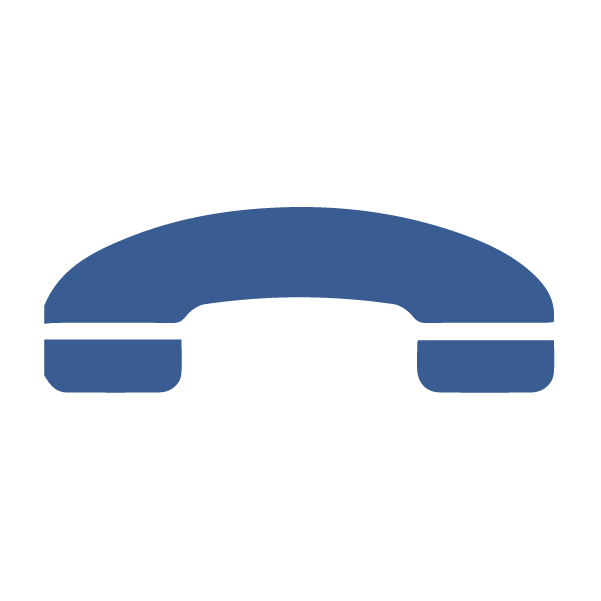
モバイル端末でのZoom Rooms活用方法
Zoom Roomsは、会議室に設置された専用のハードウェアを使ってリモート会議を行うためのシステムですが、モバイル端末を使うことでさらにその利便性を高めることができます。ここでは、スマートフォンやタブレットを活用したZoom Roomsの使い方について詳しく説明します。
1.アプリケーションのダウンロードとインストール
iOSまたはAndroid端末のアプリストアにアクセス。
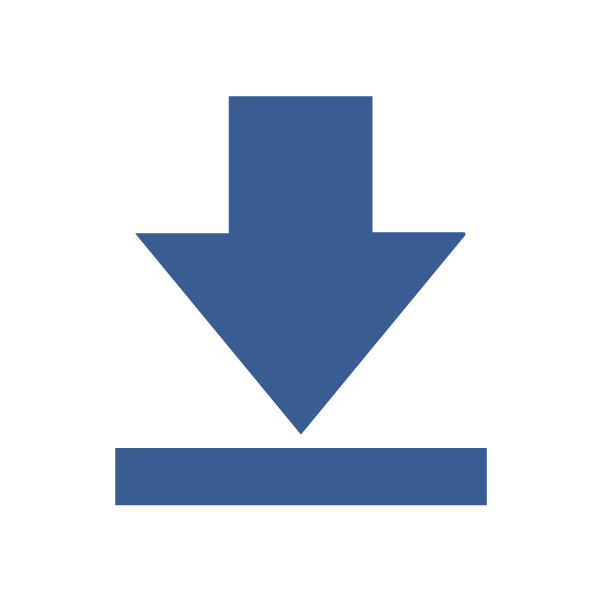
2.Zoom Roomsの初期設定
アプリを開いて、Zoomアカウントにログインし、「Zoom Roomsコントローラー」を選択します。これにより、モバイル端末がZoom Roomsのリモートコントローラーとして機能するようになります。
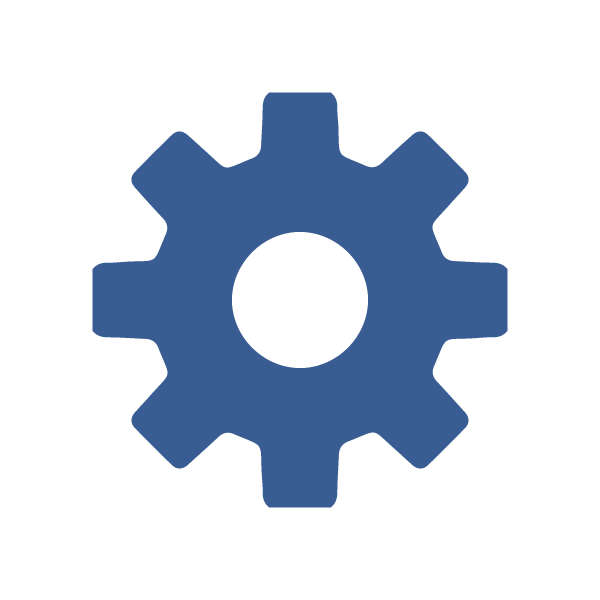
3-1.モバイル端末での操作
会議の開始や終了、参加者の管理、画面の共有、録画の開始と停止など、さまざまな操作をモバイル端末から行うことができます。
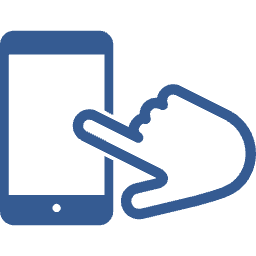
3-2.モバイル端末からZoom Roomsへの参加する場合
アプリの「参加」ボタンをタップし、会議IDとパスコードを入力するだけで簡単に接続できます。カメラ機能を活用することで、会議室内の状況をリアルタイムで共有することも可能です。
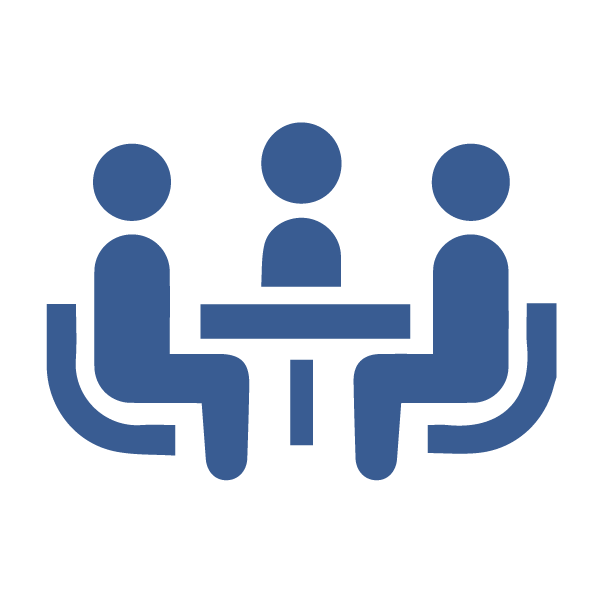
4.終了
会議を終了するには、画面右下の「終了」ボタンをクリックします。全ての参加者に対して会議を終了するオプションと、自分だけが退出するオプションが表示されるので、適切な選択を行います。
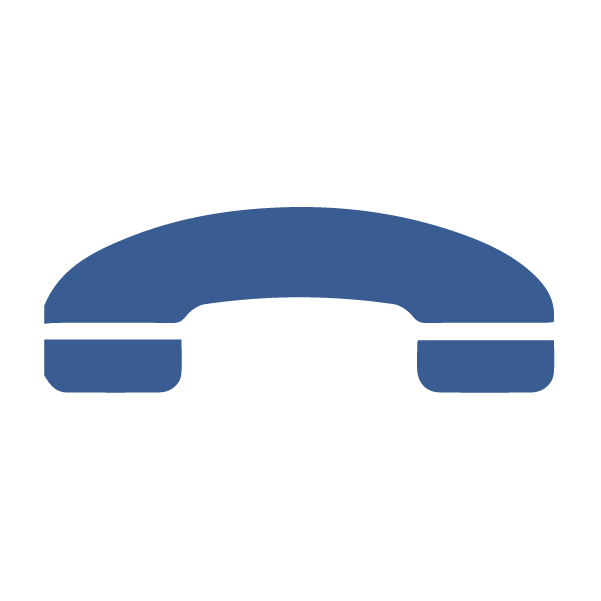
モバイル端末でのZoom Rooms活用は、会議の柔軟性と効率性を大幅に向上させる手段となります。特に、移動が多いビジネスパーソンや、会議室に固定されたハードウェアにアクセスする時間が限られている場合に非常に有用です。これにより、どこからでも会議に参加し、重要な意思決定を迅速に行うことが可能となります。
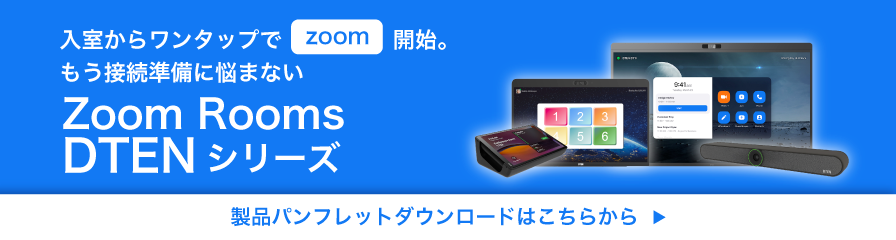
Zoom Roomsは会議の設定が簡単
Zoom Roomsは、会議の設定を迅速かつ簡単に行えることが大きなメリットの一つです。まず、専用のタブレットやコントローラーを使用することで、わずか数タップで会議を開始することが可能です。これにより、従来の会議システムにありがちな複雑なセットアップ手順を省略し、誰でも直感的に操作できるため、技術的なサポートを必要としません。
また、カレンダーの統合機能を活用することで、会議スケジュールを自動的に同期し、会議室の利用状況をリアルタイムで確認できるため、ダブルブッキングを防ぐことができます。さらに、参加者は専用のリンクをクリックするだけで会議に参加できるため、時間のロスを最小限に抑えつつ、より多くのビジネスチャンスを享受できます。
これらの機能により、Zoom Roomsは効率的な会議運営をサポートし、企業の生産性向上に寄与します。特にリモートワークが増加する現代のビジネス環境において、迅速な会議設定は競争力を維持するための重要な要素となっています。さらに、Zoom Roomsはプラットフォーム間の互換性が高く、様々なデバイスからの参加を容易にすることで、柔軟な働き方を実現します。
Zoom RoomsはAI対応の先進的な機能が備わっている
Zoom Roomsは、単なるテレビ会議システムに留まらず、AI(人工知能)を活用した以下のような先進的な機能を搭載することで、より効率的でスマートなミーティング体験を提供します。
- 顔認識技術により、会議室に入室したメンバーを自動認識し、出席状況管理や個々のメンバーへの通知を自動化
- 出席確認や会議の開始準備がスムーズに行える
- 音声認識機能によるリアルタイム文字起こし機能があり、発言内容をキャプションとして表示。会議後に文字起こしデータを活用して議事録の作成や共有が容易
- リモートワーカーや海外チームメンバーとの情報共有が円滑
- AIによる自動フレーミング機能で、カメラが発言者の位置を自動追跡し、最適なフレーミングを実現
このように、Zoom RoomsはAIを活用して、顔認識、音声認識、自動フレーミングといった機能を実現することで、従来の会議システムにはない利便性と効率性を提供しています。これにより、企業は単なるテレビ会議を超えて、より効果的で生産性の高いコミュニケーション環境を構築することが可能です。
Zoom Roomsの独自機能
Zoom Roomsは、普通のZoomミーティングにはない多くの独自機能を持っています。
まず、「デジタルサイネージ」という機能があり、会議が行われていない時間には企業の重要な情報やお知らせをディスプレイに表示することが可能です。また、Zoom Roomsはワンタッチで会議を開始できる機能を持っており、会議室に入ってボタンを押すだけで即座に会議が始まります。さらに、会議中のホワイトボード機能にも魅力があり、タッチスクリーンを使ってリアルタイムにアイデアを共有することができます。
これにより、離れた場所にいるメンバーとも効率的にブレインストーミングが可能です。さらに、Zoom Roomsは複数のディスプレイをサポートしており、会議参加者のビデオフィードと共有コンテンツを別々の画面に表示することで、視認性を高めます。音声についても、ノイズキャンセリング機能やエコー除去機能が搭載されており、クリアな音質で会議を進行できます。これらの独自機能により、Zoom Roomsは単なるビデオ会議システムを超えた、包括的な会議ソリューションとして機能します。
一般的なトラブルを解消
Zoom Roomsは、会議中に発生しがちな一般的なトラブルを解消するための機能を豊富に備えており、その使い方も簡単です。まず、音声と映像の品質が安定しているため、通信の途絶や音声の途切れといった問題を大幅に軽減し、スムーズなミーティングを実現します。これにより、参加者全員がストレスなく会議に集中できる環境が整います。さらに、自動バージョンアップにより、常に最新の状態を保ちます。
専用ハードウェアにより通信やパフォーマンスが安定
ZoomRoomsは、専用ハードウェアを利用することで、他のオンライン会議システムにはない安定したパフォーマンスを提供します。この専用ハードウェアは、Zoomソフトウェアと最適に統合されており、システム全体が一体となって動作するため、通信の品質やパフォーマンスの一貫性が保たれます。
例えば、一般的なPCやモバイルデバイスでは、他のアプリや通信の影響で動作が不安定になることがありますが、ZoomRooms用の専用ハードウェアは、そのような影響を受けにくく、安定した高パフォーマンスで常にスムーズな会議体験を提供します。
また、専用ハードウェアは、会議室の特性に合わせた高品質なマイクやスピーカー、ビデオカメラに組み込まれておりリモートでのコミュニケーションにおいても、まるでその場にいるかのような臨場感を味わえます。
このように、ZoomRoomsの専用ハードウェアは、企業や組織が求める高度な会議体験を実現し、業務効率を向上させるための重要な要素となっています。
最新のソフトウェアバージョンを保つことが可能
新機能により、常に最新のソフトウェアバージョンを保つことが可能です。これにより、セキュリティの脆弱性やバグが発生するリスクを低減し、会議中の予期せぬ問題を未然に防ぐことができます。
また、直感的なユーザーインターフェースを持つため、技術的なトラブルが起こった際にも、迅速に対応できるようになっています。例えば、トラブルシューティングガイドが内蔵されており、問題が発生した際には、ガイドに従って問題を解決することができるため、技術サポートへの依存度を下げることができます。これにより、参加者が多い会議でも優れた帯域管理機能により、全員が快適に参加することができるため、会議の質を高めることができます。これらの機能により、Zoom Roomsは会議の効率を向上させ、ビジネスの生産性を高める強力なツールとなっています。
導入の手順と運用サポート
Zoom Roomsの運用開始には、専用デバイスのインストールが必要です。パートナー企業のサポートの下、設定からデモまでの流れを円滑に進められます。また、サインインや初期設定の手間を軽減する仕組みが整備されており、短時間でルームのセットアップが完了します。さらに、営業活動やリモートワークに最適なバーチャル背景やプライバシー対策も提供されています。
詳細情報やトライアルの申し込みは、当サイトの無料相談ページよりお気軽にお問い合わせください。